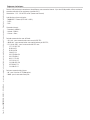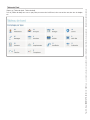Système de contrôle d'accès
ACS01
YOUR ACCESS CONTROL SYSTEM
ACS01
GUIDE RAPIDE
FA01815-FR
FR Français

Page 2 - Manuel FA01815-FR - 06/2022 - © CAME S.p.A. - Le contenu de ce manuel est susceptible de subir des modifi cations à tout moment et sans aucun préavis. - Traduction des instructions originales
INSTRUCTIONS GÉNÉRALES
Consignes de sécurité importantes.
Suivre toutes les instructions étant donné qu’une installation incorrecte peut
provoquer de graves lésions.
Ce produit ne devra être destiné qu'à l'utilisation pour laquelle il a été expressément
conçu et toute autre utilisation est à considérer comme dangereuse. • Toutes les
opérations indiquées dans ce manuel ne doivent être exécutées que par du personnel
qualifi é et dans le plein respect des normes en vigueur. • La position des câbles,
la pose, la connexion et l'essai doivent être réalisés selon les règles de l'art et
conformément aux normes et lois en vigueur. • Le câblage de données doit être
testé et certifi é avant d'être connecté à l'ACS01. • L'expérience utilisateur peut
varier en fonction de la bande passante/de la connexion Internet disponibles. • La
carte de contrôle doit être éteinte et toutes les batteries doivent être retirées pendant
l'installation et la maintenance ou lors des connexions électroniques. •
CAME S.p.A. déclare que le produit décrit dans ce manuel est conforme à la Directive
2014/53/UE et au document Radio Equipment Regulations 2017.
Les textes complets des déclarations de conformité UE (CE) et UK (UKCA) sont
disponibles sur www.came.com.
Confi gurez votre module ACS01 en 5 étapes
Connectez l'ACS01 à un switch PoE avec une connexion Internet.
Naviguez vers www.came.io et créez un compte ou connectez-vous si vous en avez déjà un.
Créez un site sur came.io
Liez les modules de contrôle d'accès à votre site.
Commencez la confi guration du site.
Pour plus d'informations, consultez le manuel ACS01 complet disponible sur docs.
came.com en tapant ACS01 comme clé de recherche.

Page 3 - Manuel FA01815-FR - 06/2022 - © CAME S.p.A. - Le contenu de ce manuel est susceptible de subir des modifi cations à tout moment et sans aucun préavis. - Traduction des instructions originales
Exigences techniques
Réseau LAN fonctionnant correctement, de préférence avec connexion Internet. Si pas de LAN disponible, utilisez une bonne
connexion cellulaire 4G ou une bonne connexion Wi-Fi.
Alimentation: 12V - 24V AC/DC ou PoE (Power over Ethernet)
Spécifi cations réseau minimales:
- 1000BASE-T Ethernet (IEEE 802.3-2012);
- DHCP;
- DNS.
Connexion Internet:
- Download >30Mbit/s;
- Upload: >5Mbit/s;
- Latence: 40ms;
Porte de communication avec le Cloud:
- 443 (out): pour communication avec came.io UDP/TCP;
- 4040 (out): pour communication avec mqtt.bluecherry.io UDP/TCP;
- 123 (out on UDP): pour la communication NTP avec:
147.135.207.214
93.94.88.51
93.94.88.50
194.0.5.123
162.159.200.123
162.159.200.1
80.211.178.99
185.19.184.35
188.166.105.124
167.99.40.178
188.166.85.21
Port pour communication interne:
- 80: pour l'interface HTTP/Websocket;
- 2000: pour la connexion GroupTalk.

Page 4 - Manuel FA01815-FR - 06/2022 - © CAME S.p.A. - Le contenu de ce manuel est susceptible de subir des modifi cations à tout moment et sans aucun préavis. - Traduction des instructions originales
CARACTÉRISTIQUES TECHNIQUES
ACS01
NC C NO NC C NO NC C NO NC C NO
IN 1
IN 2
IN 3
+ - + - + -
IN 4
+ -
R1
R2
R3
R4
G CL CH
A1 B1 A2 B2 S1 S2 G B L D0 D1 B L D0 D1 A B G + - + -

Page 5 - Manuel FA01815-FR - 06/2022 - © CAME S.p.A. - Le contenu de ce manuel est susceptible de subir des modifi cations à tout moment et sans aucun préavis. - Traduction des instructions originales
1 Sorties: 4 relais qui peuvent commuter 3A max. à 24VDC
2 4 entrées (voltages allant jusqu’à 24V AC/DC)
3 CAN-bus: permet la communication avec les systèmes CAME BPT ou les modules d'expansion
4 Micro-interrupteurs pour la sélection des entrées avec courant ou libre de potentiel. ON = sans courant OFF = avec
courant
5 Bouton reset
6 Connecteur micro-SIM
7 Antennes pour connexion avec modules Wi-Fi ou 4G
8 LEDs indiquant le statut
9 Logement module 4G (carte présente dans les versions 4G)
10 Entrée alimentation 12V et 24V AC/DC
11 Réseau: port Ethernet de 1 Gbps / PoE
12 Ports USB: un port USB 2.0 et un port USB 3.0 pour connecter di érents appareils
13 Carte SD pour des fi ns d'extension
14 Sortie 12 V DC, max 125 mA
15 Logement module Wi-Fi (carte présente dans les versions Wi-Fi)
16 RS 232/485: 1 port pour la connexion de di érents appareils
17 2 ports Wiegand pour la connexion des claviers ou des lecteurs RFID de tierces parties
18 Transpondeur CAME (2 connexions pour transpondeur CAME)
19 Clavier CAME (2 connexions pour les accessoires SELT ou S5000/S7000 CAME)
20 RTC: Real Time Clock afi n de garantir le fonctionnement de l’horloge en cas de panne de courant ou absence de réseau.
Type batterie: CR2032
21 Bouton de réglage

Page 6 - Manuel FA01815-FR - 06/2022 - © CAME S.p.A. - Le contenu de ce manuel est susceptible de subir des modifi cations à tout moment et sans aucun préavis. - Traduction des instructions originales
Légende des LEDS
8
CEW4G
P
ÉTAT LED Cloud bleue
C
LED Ethernet
verte E
LED Wi-Fi verte
WLED 4G verte 4G LED Alimentation
rouge P
OFF / Non-
installé ////
Allumée en
permanence
Pas de connexion Clignotement
rapide Clignotement
rapide Clignotement
rapide Clignotement
rapide Allumée en
permanence
Pas de compte
connecté
Clignote 2x
rapidement
1x lentement
Allumée en
permanence Allumée en
permanence Allumée en
permanence Allumée en
permanence
Trouvé Allumée en
permanence Allumée en
permanence Allumée en
permanence Allumée en
permanence Allumée en
permanence
Mode de
confi guration Allumée en
permanence Clignote
(1x) Clignote
lentement en
mode 1
Clignote
(1x) Clignote
lentement en
mode 1
/ Clignotement
rapide

Page 7 - Manuel FA01815-FR - 06/2022 - © CAME S.p.A. - Le contenu de ce manuel est susceptible de subir des modifi cations à tout moment et sans aucun préavis. - Traduction des instructions originales
Données techniques
Caractéristiques
module Quantité Spécifi cations Câblage Max. Longueur (m)
Alimentation PoE 1 PoE (IEEE802.3af) cat 5e 100
Alimentation AC/DC 1 12-24V AC/DC 2x1 mm² 30
Relais de sortie 4 3A 24V DC 2x1 mm² 50
Entrées 4
avec courant 12-24V
AC/DC ou libre de
potentiel, à sélectionner
sur les micro-
interrupteurs
2x1 mm² 50
CAME BPT, CAN-Bus 1Protocol: BPT,
terminaison 120Ω 3x1 mm²
900 longueur totale des
câbles
250 longueur maximale
de section
Clavier CAME 2 2x0,75 mm² 50
Transpondeur CAME 2 2x0,75mm² 50
Wiegand 2 4x1 mm² 70
RS232 1Baudrate: 9600 -
921600 3x1 mm² En fonction de la vitesse
de transmission
RS485 1Vitesse de transmission
EIA-485: 9.600 -
921.600 3x1 mm² En fonction de la vitesse
de transmission
Alimentation de sortie 1 12 V DC 125 mA 2x0,75 mm² 30
USB 2.0 1 Câble USB 2.0 2
USB 3.0 1 Câble USB 3.0 2
Port Ethernet 1 1 Gbps PoE cat 5e 100
Fusible interne 1 1,5A max.
Alimentation Absorption de puissance (W) module
Ethernet
Absorption de courante (A) module
Ethernet
24 VDC 7,8 0,33
24 VAC 8,5 0,45
12 VDC 9,2 0,77
12 VAC 10,8 0,93
PoE 10,9 0,12
Caractéristiques d'utilisation Spécifi cations
Plage de température 0 - 50 °C
Humidité 0-90%, sans condensation
Armoire d'installation Armoire électrique conforme aux directives électriques
locales

Page 8 - Manuel FA01815-FR - 06/2022 - © CAME S.p.A. - Le contenu de ce manuel est susceptible de subir des modifi cations à tout moment et sans aucun préavis. - Traduction des instructions originales
Version Standard Bande de fréquence de
fonctionnement (MHz)
Puissance de sortie
conduite max. (dBm)
ACS01MLS (815AC-0010) Ethernet n.a. n.a.
ACS01MGS (815AC-0020)
ACS01MGSE (815AC-0021)
GSM 880 - 915 33
DCS 1710 - 1785 30
UMTS 1920 - 1980 24
880 - 915
LTE
1920 - 1980
23
1710 - 1785
2500 - 2570
880 - 915
832 - 862
703 - 748
ACS01MWS (815AC-0030)
ACS01MWSE (815AC-
0031)
Wi-Fi 2400 - 2483,5 16
Typologie module Longueur (mm) Largeur (mm) Profondeur (mm)
ACS01 212 90 58
CONNEXION AU RÉSEAU
Connexion au réseau
Connexion au réseau Ethernet/PoE
+ -
Connectez le port Ethernet/PoE du module au réseau.
En connexion PoE, l'ACS01 est alimenté via le câble Ethernet.
La connexion du câble d'alimentation est facultative.
Lorsqu'aucun PoE n'est disponible, le module
ACS01 doit être alimenté localement par la borne
correspondante.10

Page 9 - Manuel FA01815-FR - 06/2022 - © CAME S.p.A. - Le contenu de ce manuel est susceptible de subir des modifi cations à tout moment et sans aucun préavis. - Traduction des instructions originales
Connexion Wi-Fi
Connectez les antennes fournies directement au connecteur spécifi que. 7
ACS01
Connexion 4G
Insérez la carte SIM dans le logement spécifi que. 6
Connectez les antennes fournies directement au connecteur spécifi que. 7
ACS01
Connecter à l’alimentation
Le module ACS01 peut être alimenté de deux manières:
1. Ethernet (PoE) - de préférence( 11 )
2. Branchements électriques pour 12V ou 24V AC/DC(10 )
La LED rouge P allumée en permanence indique la présence de l'alimentation.
Il est possible de connecter les deux sources d'alimentation. Dans ce cas, PoE sera toujours utilisé comme
alimentation primaire. En cas de défaillance de la connexion, le module bascule sur la source d'alimentation
classique.

Page 10 - Manuel FA01815-FR - 06/2022 - © CAME S.p.A. - Le contenu de ce manuel est susceptible de subir des modifi cations à tout moment et sans aucun préavis. - Traduction des instructions originales
Connexion des accessoires CAME
Clavier à code
Modèle Connexion au
clavier
Connexion à
l'ACS01 port 1
Connexion à
l'ACS01 port 2 Confi guration DIP
S5000 Câble bleu A1 A2 n.a.
Câble blanc B1 B2
S7000 AA1A2
n.a.
BB1B2
SELTxNDG, SELTxBDG
AA1A2
1,2,3 = OFF
4 = ON
BB1B2
Après avoir saisi le code, confi rmez avec #.
Sélecteur transpondeur
Modèle Connexion
lecteur
Connexion à
l'ACS01 port 1
Connexion à
l'ACS01 port 2 Confi guration DIP
001TSP00 Câble rouge S1 S1 n.a.
Câble noir G G
SELRxNDG, SELRxBDG
S1 S1 S1
1,2,3 = OFF
4 = ON
GND G G
Modules MTM
Connexion sur le module MTM Connexion sur l’ACS01
D+ CH
D- CL
C-

Page 11 - Manuel FA01815-FR - 06/2022 - © CAME S.p.A. - Le contenu de ce manuel est susceptible de subir des modifi cations à tout moment et sans aucun préavis. - Traduction des instructions originales
CONFIGURATION - PORTAIL CLOUD
Premier accès au Cloud
Afi n d’accéder au logiciel, il faut que le module soit connecté à un réseau choisi. Voir «Connexion au réseau».
La confi guration se fait en ligne. Veillez à ce que vous ayez un navigateur Internet moderne et à jour.

Page 12 - Manuel FA01815-FR - 06/2022 - © CAME S.p.A. - Le contenu de ce manuel est susceptible de subir des modifi cations à tout moment et sans aucun préavis. - Traduction des instructions originales
Naviguez sur le site www.came.io et cliquez sur [Créer un compte].
Entrez les données requises et cliquez sur [Enregistrer votre compte].
L’utilisateur recevra un email sur l’adresse mail entrée dans la zone d’enregistrement.
Cliquez sur le lien dans le mail pour activer votre compte.
Cliquez sur [Ajouter un nouveau site] pour commencer la confi guration du système.
Donnez un nom à votre site et cliquez sur [suivant] pour continuer. Choisissez un image pour reconnaître le site (optionnel).
Au terme de la procédure, le site a été associé à votre compte et se trouve dans [Mes sites].

Page 13 - Manuel FA01815-FR - 06/2022 - © CAME S.p.A. - Le contenu de ce manuel est susceptible de subir des modifi cations à tout moment et sans aucun préavis. - Traduction des instructions originales
Associer un module
Cliquez sur pour associer un module ACS01 à un site.
Allez en bas vers [Dispositifs] et cliquez sur [Ajouter appareil].

Page 14 - Manuel FA01815-FR - 06/2022 - © CAME S.p.A. - Le contenu de ce manuel est susceptible de subir des modifi cations à tout moment et sans aucun préavis. - Traduction des instructions originales
Nommez le module.
Entrez l’ID d’accès. Faites attention aux majuscules.
L’ID du module est un code à 26 chi res.
Retournez à la page principal en cliquant sur [Ouvre site] pour commencer la confi guration du module.

Page 15 - Manuel FA01815-FR - 06/2022 - © CAME S.p.A. - Le contenu de ce manuel est susceptible de subir des modifi cations à tout moment et sans aucun préavis. - Traduction des instructions originales
CONFIGURATION - SITE
Dans le menu supérieur, il est possible d'accéder aux catégories de confi guration du site.
A Pour accéder à [Contrôle] et [Tableau de Bord], cliquez sur [Tableau de Bord].
B Pour accéder à [Gestion De Zone], [Gestion De Passage], [Gestion D'horaires] et [Gestion Anti Passback], cliquez sur
[Contrôle D'accès].
C Pour accéder à [Gestion Des Utilisateurs] et [Gestion De Groupe], cliquez sur [Utilisateurs].
Zones
Pour créer une zone, cliquez sur [Contrôle D’accès].
Choisissez [Gestion De Zone].
Il y a toujours une zone qui est déterminée par défaut, la zone [Uncontrolled] qui défi nit partout hors les zones
déterminées. Ne la supprimez pas.
Cliquez sur [Ajouter une nouvelle zone].
Donnez-lui un nom(p.ex. [Reception]).
Un nombre illimité de personnes sont autorisées dans cette zone par défaut. Pour limiter l'accès, entrez le
nombre souhaité dans [Max. utilisateurs].
Ceci est recommandé lorsque la zone est limité en places (p.ex. one de stationnement).
Cliquez sur [Ajouter une nouvelle zone] pour sauvegarder.

Page 16 - Manuel FA01815-FR - 06/2022 - © CAME S.p.A. - Le contenu de ce manuel est susceptible de subir des modifi cations à tout moment et sans aucun préavis. - Traduction des instructions originales
Passages

Page 17 - Manuel FA01815-FR - 06/2022 - © CAME S.p.A. - Le contenu de ce manuel est susceptible de subir des modifi cations à tout moment et sans aucun préavis. - Traduction des instructions originales
Pour ajouter un nouveau passage, cliquez sur [Contrôle D’accès].
Choisissez [Gestion De Passage].
Cliquez sur [Ajouter un passage].
Nommez le passage A et défi nissez le type d’automatisation entre les deux zones dans la liste déroulante. B
Activez la fonction Anti-Passback sur ce passage en sélectionnant [Oui] sous [Anti-Passback activé]. C
Sélectionnez les deux zones que le passage reliera dans les menus déroulants [Zone 1] et [Zone 2]. D
Faites attention que les lecteurs soient confi gurés du bon côté du passage. Ceci est indiqué dans le titre.
Défi nissez les entrées et les sorties du module. F
Cliquez sur [Nouveau] pour connecter les lecteurs au passage. E
Nommez le lecteur. G
Sélectionnez le module ACS01 connecté au lecteur. H
Défi nissez le type de lecteur dans la liste déroulante. I
Défi nissez la connexion. J
Sélectionnez la porte correspondante. K
Voir chapitre «Comment connecter des accessoires CAME» pour connaître le câblage des lecteurs.
Cliquez sur [Ajouter au passage] pour sauvegarder.Le lecteur a été ajouté vers la [Reception].

Page 18 - Manuel FA01815-FR - 06/2022 - © CAME S.p.A. - Le contenu de ce manuel est susceptible de subir des modifi cations à tout moment et sans aucun préavis. - Traduction des instructions originales
Les passages confi gurés peuvent être visualisés et contrôlés de [Tableau De Bord - Contrôle].
Utilisateurs et groupes
Groupes
Cliquez sur [Utilisateurs] et choisissez [Gestion De Groupe].
Cliquez sur [Ajouter un nouveau groupe].
Nommez le groupe A. Limitez, si nécessaire, le nombre de personnes autorisées dans ce groupe. B
Entrez les zones auxquelles les utilisateurs ont accès en les sélectionnant dans le menu et en cliquant sur [+]. C
Si les utilisateurs sont autorisés de sortir du bâtiment/de la zone avec le badge, il faut également ajouter la
zone non contrôlée [Uncontrolled] à ce groupe.
Si un utilisateur est autorisé à accéder aux zones et/ou aux passages pendant une certaine plage horaire, ajoutez l'horaire
dans [Accès autorisé pendant ces horaires]. Sélectionnez l’horaire relevant de la liste et ajoutez-le en cliquant sur [+]. D
Faites défi ler vers le bas et cliquez sur [Sauvegarder les modifi cations].
Pour activer l’Anti-Passback pour ce groupe, cliquez sur [oui] sous [APB activé]. E
Il faut activer l’Anti Passback en général sur le [site].

Page 19 - Manuel FA01815-FR - 06/2022 - © CAME S.p.A. - Le contenu de ce manuel est susceptible de subir des modifi cations à tout moment et sans aucun préavis. - Traduction des instructions originales
Utilisateurs
Cliquez sur [Utilisateurs] et après sur [Gestion des utilisateurs].
Cliquez sur [Ajouter un nouvel utilisateur].
Si l’utilisateur est temporaire, cliquez sur [oui] et introduisez les dates entre lesquelles il sera actif. A
Entrez les données demandées.
La [Position] est la zone où le badge sera utilisé pour la première fois. Quand les visiteurs reçoivent un badge à la Réception,
la position doit être la zone [Reception]. B
Cette position d’utilisateur est obligatoire lorsque la fonction Anti-Passback est active. Ceci afi n d’éviter des
problèmes avec le Anti- Passback.

Page 20 - Manuel FA01815-FR - 06/2022 - © CAME S.p.A. - Le contenu de ce manuel est susceptible de subir des modifi cations à tout moment et sans aucun préavis. - Traduction des instructions originales
Ajoutez un nouveau [Badge] en entrant le numéro de badge. Faites attention aux majuscules. C
Le numéro de badge est à trouver sur le badge-même.
Cliquez sur [+] pour sauvegarder et attribuer ce badge à l’utilisateur.
Un utilisateur peut avoir plusieurs badges. Répétez cette procédure pour chaque badge.
Lorsque vous utilisez un lecteur de bureau, cliquez sur la barre de recherche et scannez votre badge pour l’ajouter à la liste.
OU: Scannez le badge directement sur le transpondeur en cliquant sur [Scan]. D
Choisissez le lecteur sur lequel vous allez scanner le badge. Ce lecteur doit être confi guré comme indiqué au chapitre
«Gestion de passage».
Scannez le badge sur le lecteur.
Le numéro de badge apparaître sur l’écran.
Si vous avez déjà confi guré des badges dans le système, cliquez sur [List]. E
Voir les badges existants et attribuez-les à un utilisateur.
L’étape suivante consiste à attribuer un groupe à un utilisateur.
Choisissez un groupe et cliquez sur [+] pour ajouter un utilisateur à ce groupe.
Un utilisateur peut faire partie de plus d'un groupe. Dans ce cas, le groupe avec le moins de droits d’accès dominera.
Cliquer sur [Ajouter] pour sauvegarder.
La page est en cours de chargement...
La page est en cours de chargement...
La page est en cours de chargement...
La page est en cours de chargement...
-
 1
1
-
 2
2
-
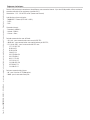 3
3
-
 4
4
-
 5
5
-
 6
6
-
 7
7
-
 8
8
-
 9
9
-
 10
10
-
 11
11
-
 12
12
-
 13
13
-
 14
14
-
 15
15
-
 16
16
-
 17
17
-
 18
18
-
 19
19
-
 20
20
-
 21
21
-
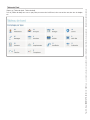 22
22
-
 23
23
-
 24
24
Documents connexes
-
CAME ACS01 Guide de démarrage rapide
-
CAME ACS-EM Configuration manual
-
CAME XVP F, XVP S Guide d'installation
-
CAME ZLX24SA-ZLX24SR Guide d'installation
-
CAME PXC2 Programming Manual
-
CAME RBE4024, RBE4230 Guide d'installation
-
CAME XTS 7 Guide d'installation
-
CAME AGT V, AGT V BF Guide d'installation
-
CAME FASCICOLO ZL65 FR A5 Le manuel du propriétaire
-
CAME PS ONE Guide d'installation